在Windows 10操作系统中,跳过开机密码的设置可以通过多种方法实现,以下是两种常见的方法:
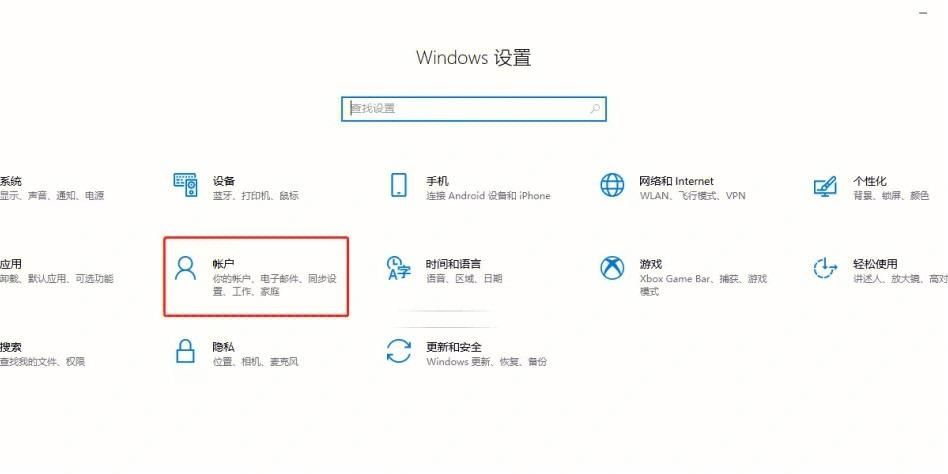
方法一:通过“计算机管理”设置空密码
1、打开计算机管理:
在Windows 10系统中,用鼠标右键点击开始按钮,然后选择“计算机管理”选项。
2、进入本地用户和组:
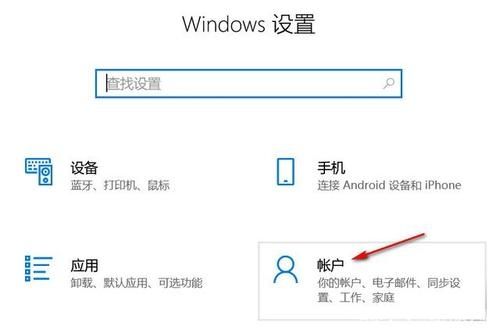
在计算机管理窗口中,点击左侧的“本地用户和组”选项。
3、找到并设置当前用户账号:
在用户列表中找到当前所使用的用户账号,右键点击并选择“设置密码”选项。
4、设置空密码并自动登录:

在弹出的提示信息中点击“继续”,然后直接点击“确定”按钮,为当前用户设置一个空密码。
系统会提示密码已经设置,再次点击“确定”按钮。
5、重启系统:
重新启动系统后,可以看到系统自动登录了,不用再输入密码。
方法二:通过“运行”命令设置自动登录
1、打开运行窗口:
在Windows 10系统中,打开“运行”窗口,然后直接输入netplwiz命令并执行。
2、取消用户登录需要密码的选项:
在弹出的窗口中选择好用户,然后取消勾选“要使用本计算机,用户必须输入用户名和密码”的选项。
3、应用设置并输入密码:
点击“应用”按钮,然后输入当前用户的密码并点击“确定”按钮。
4、完成设置:
通过这种方法也可以实现让Win10在开机时自动登录,不用再输入密码。
需要注意的是,无论采用哪种方法跳过开机密码,都需要确保计算机的安全性,因为跳过密码后,任何人都可以直接访问计算机,这可能会增加安全风险,建议在确保计算机环境安全的情况下使用这些方法。
对于Windows 10家庭版用户,如果希望跳过锁屏界面而直接进入输入密码界面,可以通过修改本地组策略或添加注册表项来实现,但请注意,修改注册表前务必备份重要数据,以防不测。


